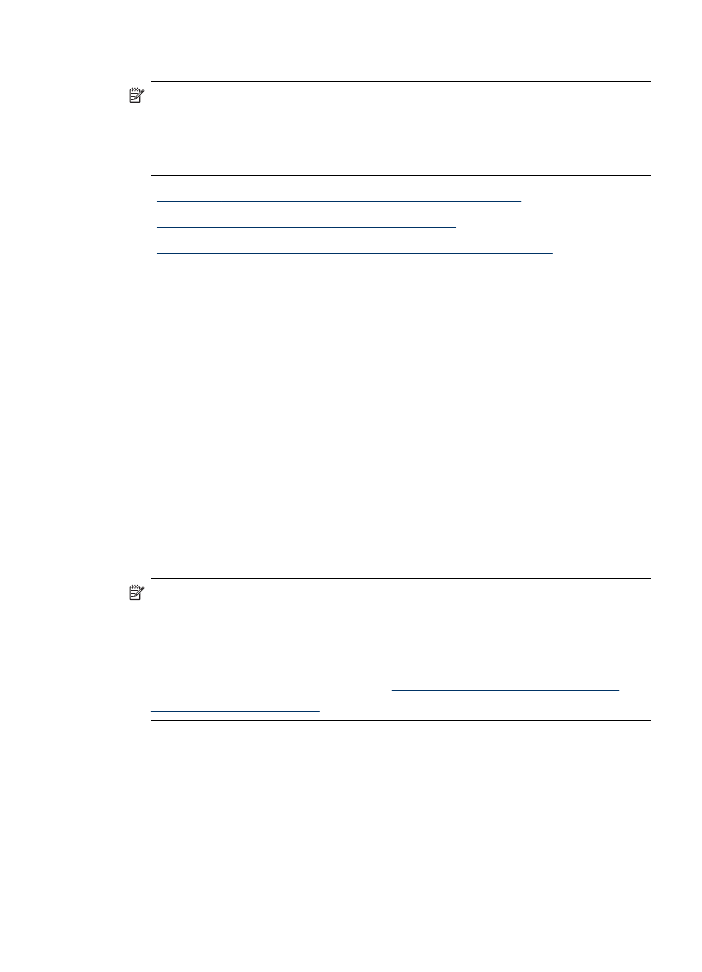
การเชื่อมตออุปกรณกอนที่จะติดตั้งซอฟตแวร
หากคุณเชื่อมตออุปกรณเขากับคอมพิวเตอรกอนจะติดตั้งซอฟตแวรของ
อุปกรณ ตัวชวย Found New Hardware (พบฮารดแวรใหม) จะปรากฏขึ้น
บนหนาจอคอมพิวเตอร
การกําหนดคาอุปกรณ
(Windows)
129
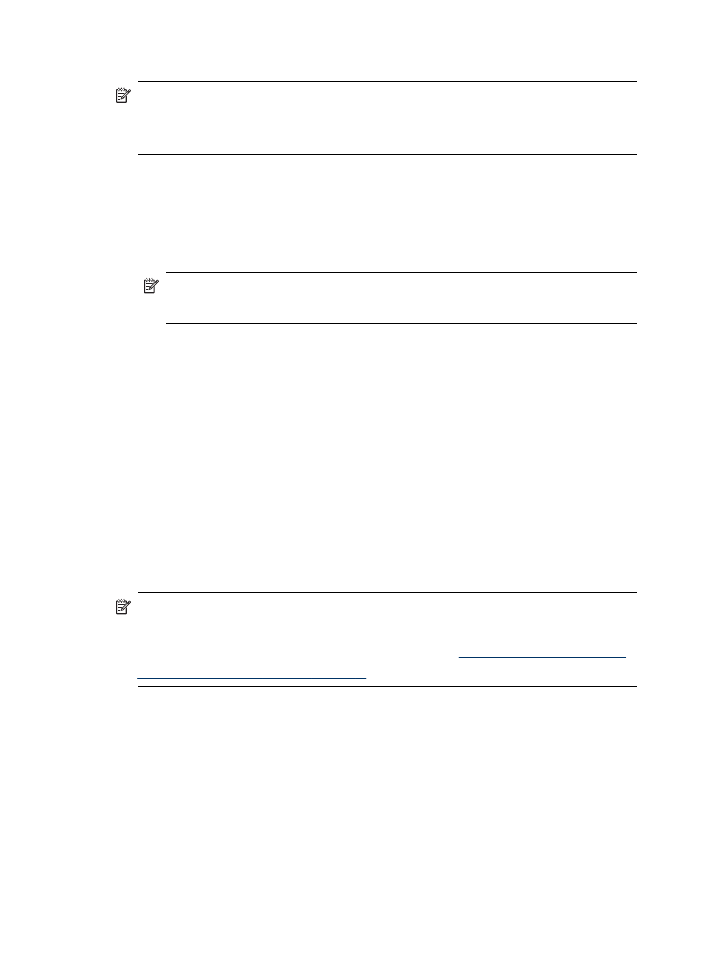
หมายเหตุ หากคุณเปดอุปกรณแลว อยาเพิ่งปดหรือถอดสายเคเบิลจาก
อุปกรณในระหวางที่โปรแกรมติดตั้งกําลังทํางาน มิฉะนั้น โปรแกรมติดตั้งจะ
ทํางานไมสําเร็จ
การเชื่อมตอกับอุปกรณ
1.
ในกรอบโตตอบ Found New Hardware (พบฮารดแวรใหม) ที่แสดง
วิธีคนหาไดรเวอรเครื่องพิมพ ใหเลือกตัวเลือก Advanced (ขั้นสูง) แลวคลิ
กที่ Next (ถัดไป)
หมายเหตุ อยาใหตัวชวย Found New Hardware (พบฮารดแวร
ใหม) คนหาไดรเวอรเครื่องพิมพโดยอัตโนมัติ
2.
ทําเครื่องหมายลงในกลองตัวเลือกเพื่อระบุที่อยูของไดรเวอร และตรวจสอบ
ใหแนใจวาไมมีเครื่องหมายเลือกในกลองตัวเลือกอื่นๆ
3.
ใสแผนซีดีเริ่มตนการใชงานลงในไดรฟซีดี หากเมนูของแผนซีดีปรากฏขึ้น
ใหปดไป
4.
เรียกดูเพื่อคนหาไดเรกทอรี่รากบนแผนซีดีเริ่มตนการใชงาน (ตัวอยางเชน
D) แลวคลิกที่ OK (
ตกลง)
5.
คลิกที่ Next (ถัดไป) แลวปฏิบัติตามคําแนะนําบนหนาจอ
6.
คลิกที่ Finish (เสร็จสิ้น) เพื่อปดตัวชวย Found New Hardware (พบ
ฮารดแวรใหม) ตัวชวยจะเริ่มการทํางานของโปรแกรมติดตั้งโดยอัตโนมัติ
(อาจใชเวลาสักครู)
7.
ทํากระบวนการติดตั้งใหเสร็จสมบูรณ
หมายเหตุ นอกจากนี้ คุณยังสามารถใชอุปกรณรวมกับคอมพิวเตอรเครื่อง
อื่นๆ โดยใชระบบเครือขายรูปแบบงายๆ ที่เรียกวาเครือขายสําหรับใชรวม
กันเฉพาะที่ หากตองการขอมูลเพิ่มเติม โปรดดูที่
การใชอุปกรณรวมกันบน
เครือขายสําหรับใชรวมกันเฉพาะที่